可以使用媒体类剪辑软件,将音频和视频分割后替换视频中的音频文件。
1.在电脑上打开剪辑软件,拖入一段需要替换音频文件的视频素材。
2.鼠标点击时间轴上的视频,右键单击取消链接,将视频中的音频分割并删除。
3.将需要替换的音频文件拖到时间轴上,调整好音频的位置。
4.根据需求增减音频音量的大小,按下导出快捷键Ctrl+M导出视频即可。
5.根据以上步骤即可替换视频中的音频文件。
型号:华为 MateBook 14
系统:win 10
软件:pr 2020

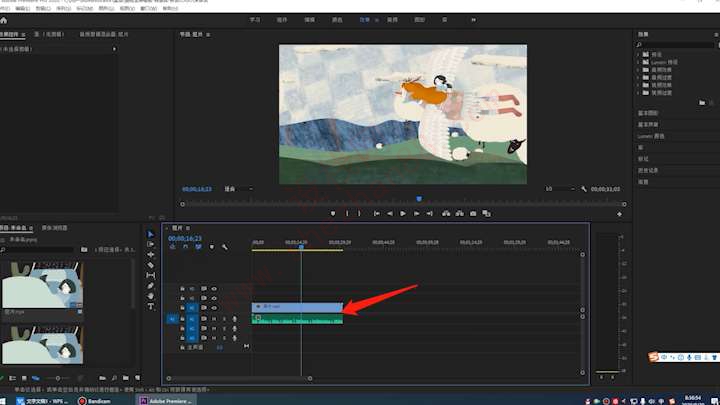


1.点击取消链接,可将视频和音频分割。 2.替换完成后导出视频即可。
特别声明:本文为设栈网原创,禁止非法采集,违者必追究其责任。
本文章地址:https://www.shezhan88.com/video/1024586.html
请遵守评论服务协议,文明理性发言。网友评论仅表达个人观点,不代表本站同意其观点或证实其描述。
 00分52秒
00分52秒

2020-08-15

2019-12-29

2019-12-25

2019-10-19

2019-12-30
 51
51
 63
63
 62
62
 60
60
 61
61
 57
57
 63
63